ps怎样给美女人物面部添加动感立体小碎块效果?运用PHOTOSHOP软件,可以很简单的制作大家想要的照片,下面和小编一起来看看具体步骤吧。
最终效果

具体步骤:
1、打开PS软件,按Ctrl + N 新建文件,尺寸为1280 * 846像素,分辨率为72像素/英寸,然后确定。
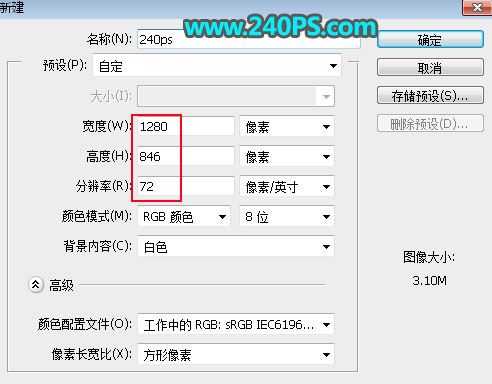
2、在工具箱选择“渐变工具”,然后点击渐变设置渐变色,颜色设置如下图。

3、在属性栏选择“径向渐变”。

4、然后由画布的中心向边角拉出下图所示的径向渐变作为背景。

5、把下面的人物素材保存到本机,然后用PS打开。

6、选择移动工具,把人物素材拖到新建的文件里面。

上一页12 3 4 5 6 下一页 阅读全文